《会声会影》在视频中添加马赛克教程
- 编辑:谷子
我们在制作视频的时候,因为有些原视频可能存在某些不可消除的东西,所以我们如果想让视频中的这个东西不被看见,就必须要用到马赛克功能了。下面小编也带来了使用会声会影个视频添加马赛克的教程,希望能帮助到大家。
如何用会声会影给视频添加马赛克?
1、打开会声会影软件,将需要打上马赛克的视频拖进来,
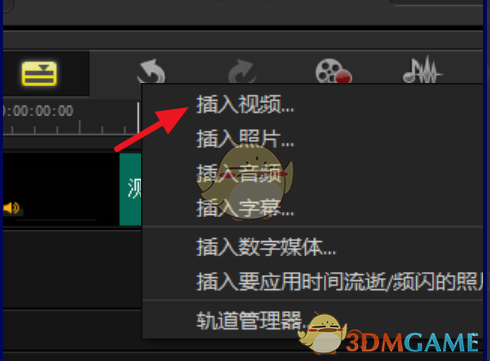
2、将视频要打马赛克的地方进行剪辑,找到【FX】下的【fx 马赛克】,将它拖动到视频上,
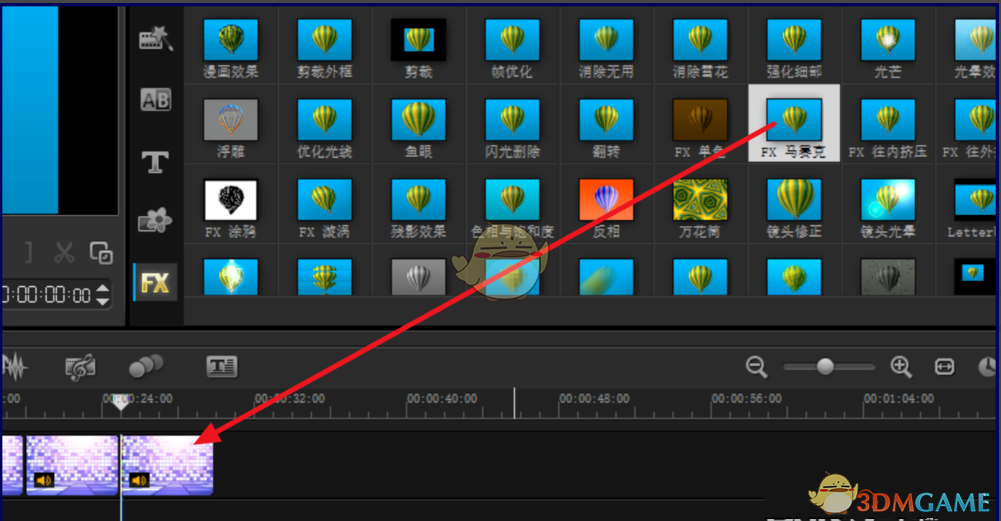
3、视频上会出现【fx】,双击视频片段,
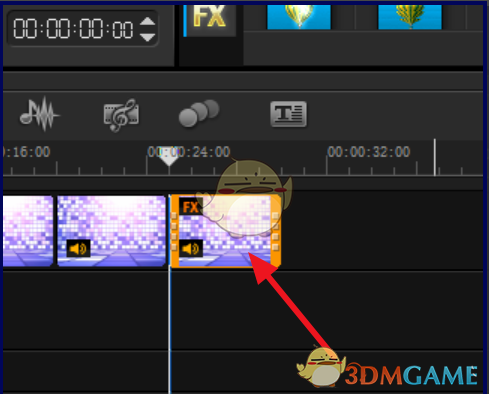
4、选择自定义滤镜,
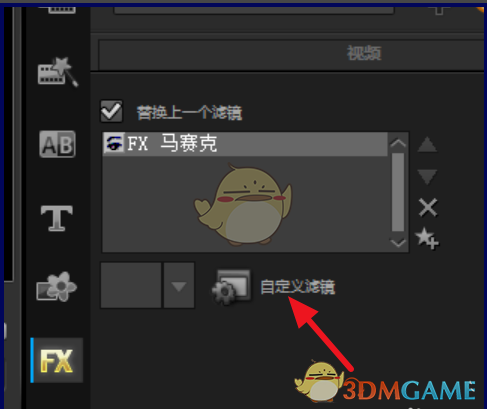
5、调整马赛克的宽度和高度即可,
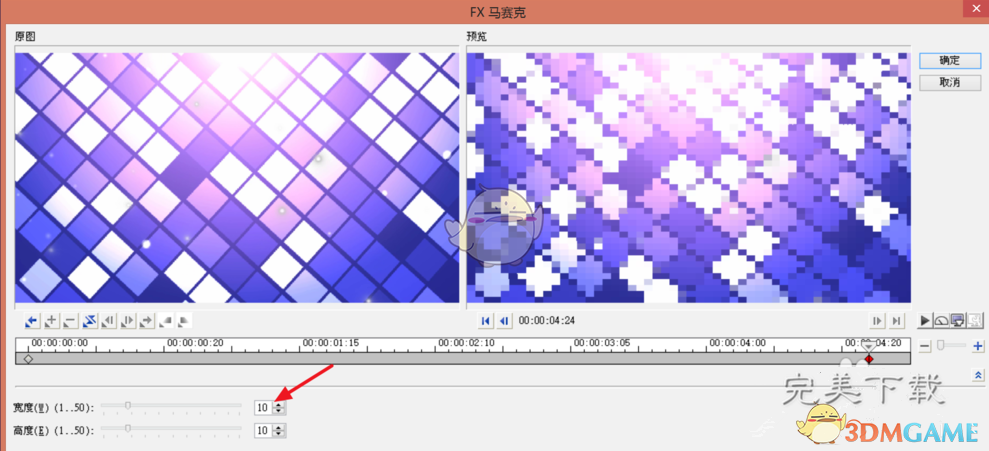
加局部马赛克
1、同样找到【FX】下的【局部马赛克】,同样拖动到视频片段上,
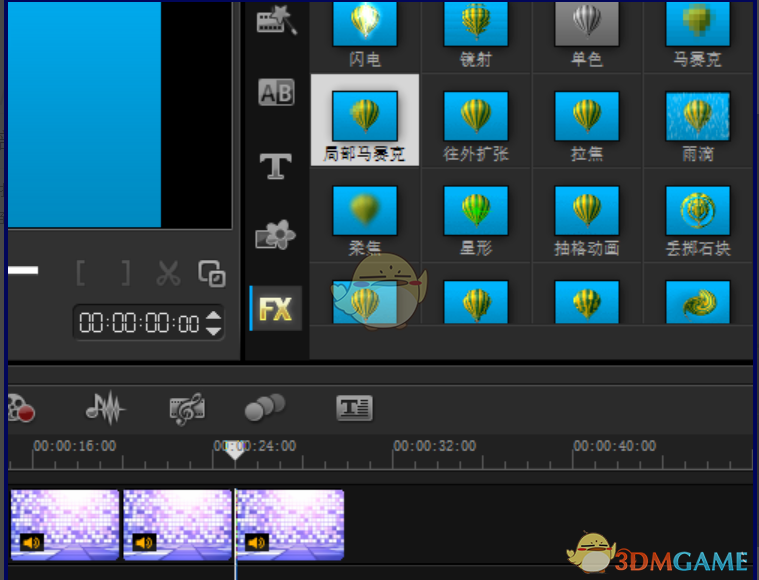
2、和上面一样双击选择自定义滤镜,弹出下面的窗口,可以设置位置、赛克的大小,
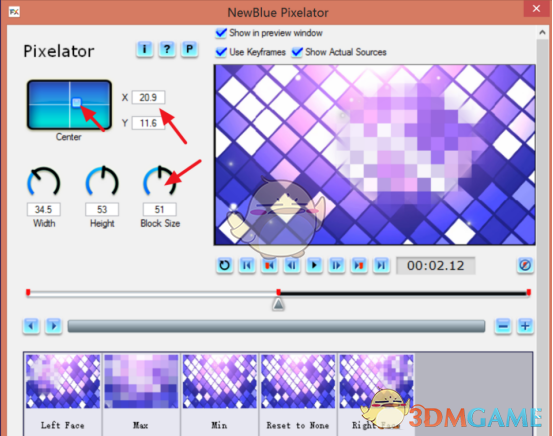
3、如果要打马赛克的物体活动范围比较大,例如从左边移动到右边,先选择左边left face,在移动位置时间上点击right face,上面会出现一个红点,这样马赛克就会从左边移动到右边了,
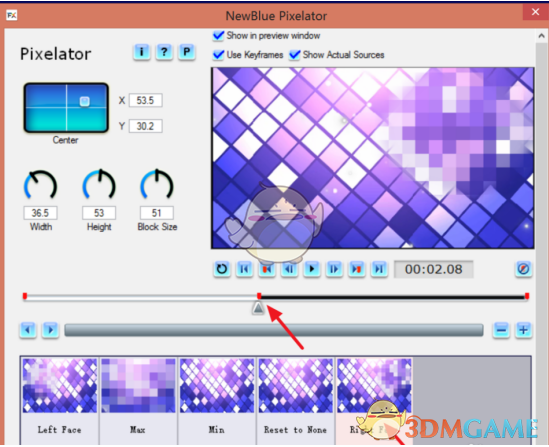
4、局部马赛克还有一种简单的方法,找到一张图片,放到覆叠轨,调整图片的大小、出现的位置即可。
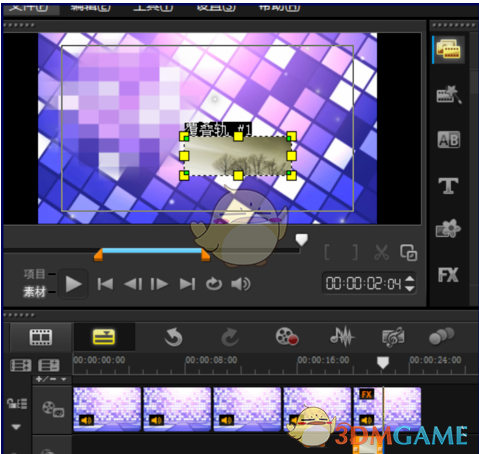
以上就是用会声会影给视频加马赛克的操作方法介绍,大家可以试试。
本文内容来源于互联网,如有侵权请联系删除。

-
《漫威终极逆转》评测:每局三分钟,随机又公平
手游评测 |廉颇
-
《逆水寒》手游2.0新赛年评测:国风朋克来袭
手游评测 |廉颇






































